文章详情页
Win7电脑底下一排图标没了怎么办?Win7电脑底下一排图标没了解决方法
浏览:7日期:2022-07-27 15:53:06
Win7电脑任务栏图标没了怎么办?在使用电脑的时候,我们经常需要用到电脑桌面的任务栏进行各种操作,比如打开开始菜单,调节声音,网络等。不过最近有小伙伴说自己的win7电脑底下一排图标没了,这个该怎么解决呢?今天小编就教下大家Win7电脑任务栏图标没了的解决方法。
Win7电脑任务栏图标没了的解决方法
方法一:任务栏被隐藏的情况
1、如果是将任务栏隐藏下去了,则将鼠标悬停在屏幕下方,隐藏下去的任务栏就会自动显示出来了。
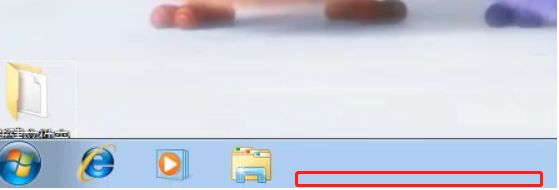
2、然后右键单击任务栏,选择属性。在属性面板,选择上方的任务栏菜单项,在任务栏外观中,取消勾选自动隐藏任务栏。然后点击确定即可。
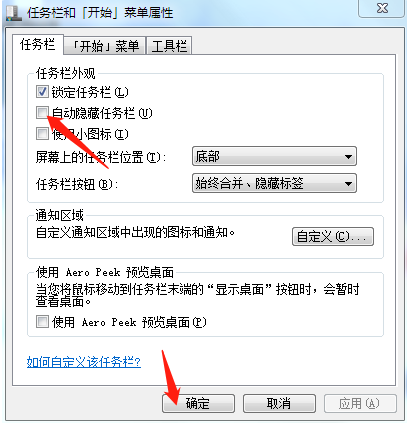
方法二:explore进程问题
1、使用ctrl+alt+del键打开任务管理器,然后点击左上角的文件选项,选择新建任务。
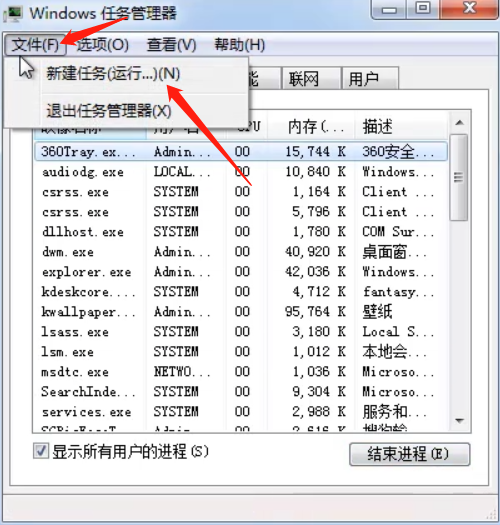
2、在新建任务窗口的输入栏中输入“explorer.exe”,然后点击确定按钮即可。
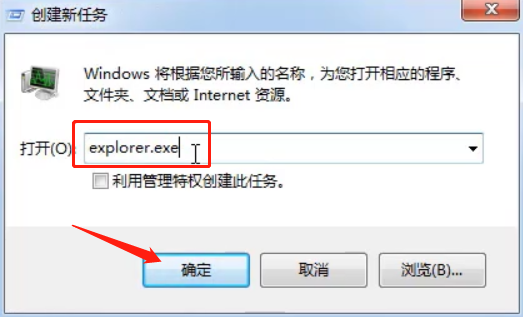
3、然后重启电脑即可。
方法三:如果还不行,我们到网上下载一个任务栏修复工具,然后进行修复即可。
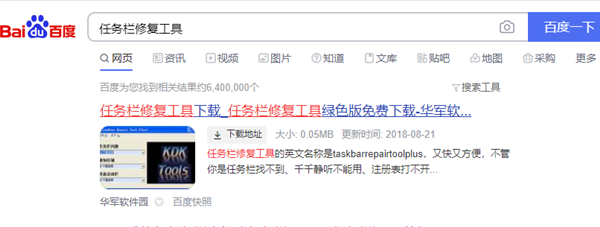
以上就是Win7电脑任务栏图标没了的解决方法,希望能帮到大家。
相关文章:
1. Win10系统优化小技巧都有哪些?2. Solaris系统下配置MPXIO3. mac日历出现广告怎么办? mac电脑日历弹出垃圾信息的解决办法4. 统信UOS系统盘怎么隐藏? 统信UOS隐藏C盘的技巧5. 微软发布KB5022553(20348.1368)补丁更新! 修复部分Server 2022用户无法创建新虚拟机问6. 怎么用PE安装win11系统?教你用U盘安装Win11 PE系统教程7. Windows10如何判断系统使用的是否为SSD磁盘?8. Win7搜索文件自动中断怎么修复?9. Win7系统备份还原要注意什么?10. uos如何获得管理员权限? 统信UOS获取Root管理员权限的技巧
排行榜

 网公网安备
网公网安备